Objevuje se vám při spouštění aplikací či her chybové hlášení 0xc0000005? Nezoufejte.
Nejste v tom sami! Mnoho uživatelů operačního systému Windows nahlásilo stejný problém, a to zejména při pokusu o spuštění programů nebo aktualizaci systému.
Chybový kód 0xc0000005 se může objevit z několika důvodů, mezi které patří nedostatek operační paměti RAM, pokusy o přístup do neoprávněných či poškozených paměťových míst, přítomnost malwaru a poškozené systémové soubory.
V tomto článku se podíváme na obvyklé příčiny vzniku této chyby a rozebereme si možné způsoby, jak ji efektivně opravit.
Nejčastější příčiny chyby 0xc0000005
Narušení přístupu: Chyba se pravděpodobně objeví, když se spouštěný program snaží o přístup k souborům či složkám, ke kterým nemá potřebná oprávnění, nebo k nimž nemá mít zamýšlený přístup.
RAM: Operační paměť RAM je místo, kde počítač ukládá data běžících procesů. Pokud je RAM vadná nebo nedostatečná, může to zabránit přístupu k potřebným souborům a vyústit v chybu 0xc0000005.
Poškozené soubory: V systému mohla dojít k poškození dat, což následně způsobilo chybu 0xc0000005 tím, že programům bránilo v přístupu k potřebným zdrojům pro jejich správný chod.
Nekompatibilní software: Setkali jste se s chybovým kódem 0xc0000005 po instalaci nového programu? Příčinou může být, že daný software není navržen pro váš operační systém Windows, případně vyžaduje specifickou hardwarovou konfiguraci pro správný běh.
Malware: Škodlivý software ve vašem systému může způsobit chybu 0xc0000005 úpravou souborů nebo programů tak, aby přistupovaly k paměťovým lokacím, ke kterým by neměly.
Problémy s ovladači: Ovladače jsou malé softwarové komponenty, které operačnímu systému umožňují efektivně komunikovat s hardwarovými zařízeními. Poškozené či nekompatibilní ovladače mohou způsobit narušení přístupu nebo konflikty, které vedou k chybě 0xc0000005.
Vím, že vás zajímá, jak chybu 0xc0000005 odstranit. Neexistuje jedno univerzální řešení, protože hlavní příčina chyby se může v každém případě lišit.
Pojďme se tedy společně podívat na jednotlivé možnosti řešení a najít tu pravou pro vás, abyste se chyby 0xc0000005 úspěšně zbavili.
Přeinstalujte aplikaci nebo program
Pokud se chyba 0xc0000005 objevuje při spouštění určité aplikace nebo pokud máte podezření, že daný program způsobuje problémy, může být tento software nekompatibilní s vaším operačním systémem, případně došlo k chybě během jeho instalace.
Nejlepším řešením v tomto případě je odinstalace problematického programu a jeho následovná opětovná instalace.
Zkontrolujte problémy s RAM
Pokud je paměť RAM nedostatečná nebo poškozená, Windows vás upozorní chybou 0xc0000005 při každém pokusu o spuštění procesu či přístup k souborům.
Důvodem může být nedostatek operační paměti v systému, který nemá dostatek prostoru pro spuštění nového procesu, případně se soubory, které chcete použít, pokoušejí o přístup k poškozené paměti.
Pomocí následujících kroků můžete spustit diagnostický test paměti a odhalit případné chyby v paměti RAM.
Otevřete aplikaci Diagnostika paměti Windows vyhledáním v panelu hledání Windows.
Před kliknutím na „Restartovat a zkontrolovat problémy (doporučeno)“, nezapomeňte uložit svou práci, jelikož tato metoda ukončí všechny spuštěné úlohy.
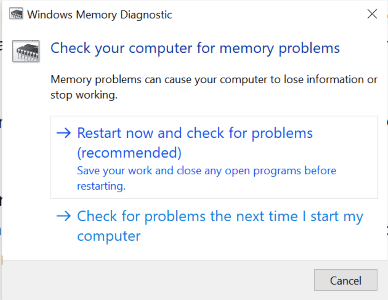
Systém se nyní automaticky restartuje. Po restartu provede kontrolu paměti RAM a zobrazí výsledky.
Pokud obdržíte nějaké doporučení k opravě chyb paměti, postupujte dle instrukcí. Pokud však narazíte na závažné chyby, zvažte výměnu RAM.
Vyhledejte malware
Viry, které se dostanou do vašeho systému, mohou způsobit, že programy přistupují k paměťovým místům, kam by neměly, což vede k chybě 0xc0000005.
Přítomnost malwaru v systému se však neomezuje pouze na chybu 0xc0000005. Pokud budete problémy ignorovat, mohou způsobit opravdu vážné potíže.
Spuštění antivirové kontroly vám může nejen pomoci vyřešit chybu 0xc0000005, ale také vás ochránit před mnoha dalšími potenciálními riziky.
Při kontrole malwaru tedy nemáte co ztratit. Je to situace, kde můžete jen získat.
Pro provedení kontroly můžete použít antivirový software dle svého výběru nebo jednoduše postupovat podle následujících kroků, které využívají vestavěný nástroj Windows pro detekci virů.
Krok 1: Vyhledejte Zabezpečení systému Windows v panelu hledání systému Windows.
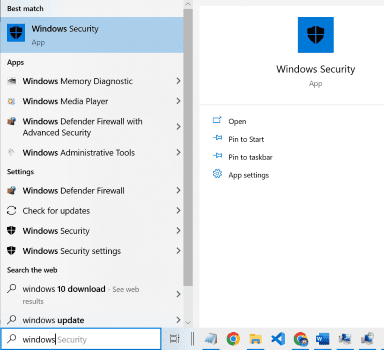
Krok 2: V novém okně vyberte Ochrana před viry a hrozbami.
Krok 3: Přejděte do možností kontroly a klikněte na ně.
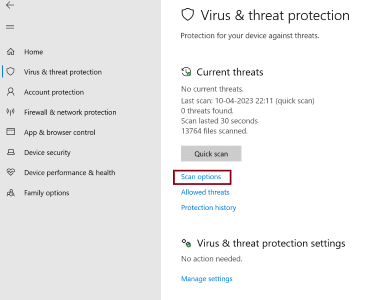
Krok 4: Vyberte Kontrola Microsoft Defender Offline a spusťte kontrolu kliknutím na tlačítko „Zkontrolovat hned“.
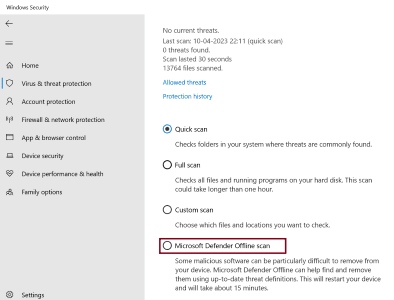
Pokud kontrola najde malware, klikněte na „Spustit akce“, které najdete ve výsledkové zprávě, a začněte virus odstraňovat ze zařízení.
Pokud je však zpráva čistá a ve vašem zařízení není přítomen žádný virus, zkuste následující opravu.
Vypněte DEP
DEP (Data Execution Prevention) je bezpečnostní funkce, která je přímo integrována do systému Windows. Označením určitých oblastí paměti počítače jako „nespustitelné“ zabraňuje spouštění kódu v těchto místech, čímž brání malwaru v přístupu do těchto oblastí.
Některé aplikace však nemusí být s touto funkcí v systému Windows kompatibilní, což vede k chybě 0xc0000005. Zkuste tedy vypnout DEP pro konkrétní program a zjistěte, zda se problém vyřeší.
Krok 1: Podržte klávesu Windows a stisknutím klávesy „r“ otevřete dialogové okno Spustit.
Krok 2: Napište ‚sysdm.cpl‘ a kliknutím na „OK“ otevřete vlastnosti systému.
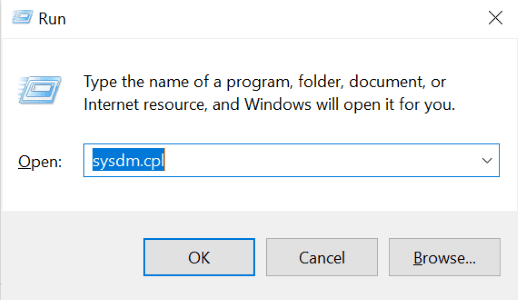
Krok 3: Přejděte na kartu „Upřesnit“ a klikněte na tlačítko „Nastavení“ v sekci Výkon.
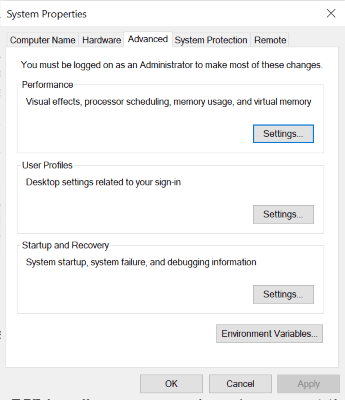
Krok 4: V okně „Možnosti výkonu“ přejděte na kartu „Zabránění spuštění dat“.
Krok 5: Zvolte možnost „Zapnout DEP pro všechny programy a služby kromě těch, které vyberu“.
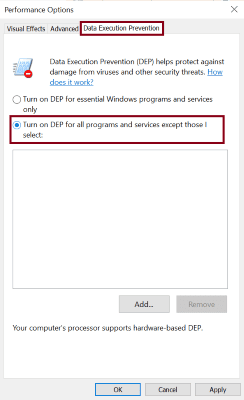
DEP můžete zakázat pro konkrétní programy jejich přidáním, jak je uvedeno níže.
Krok 6: Klikněte na tlačítko „Přidat“ a vyberte spustitelný soubor programu, pro který chcete DEP zakázat.
Krok 7: Klikněte na „Použít“ a poté „OK“ pro uložení změn.
Spusťte SFC
Poškozené nebo chybějící systémové soubory mohou způsobovat chybu 0xc0000005. Spuštění kontroly pomocí nástroje SFC odhalí poškozené soubory a nahradí je správnými verzemi.
Otevřete příkazový řádek v režimu správce. Můžete to provést tak, že stisknete klávesy Windows + r, do dialogového okna zadáte cmd a stisknete Control + Shift + Enter, nebo přímo vyhledáte příkazový řádek ve vyhledávací liště Windows, kliknete na něj pravým tlačítkem myši a vyberete „Spustit jako správce“.
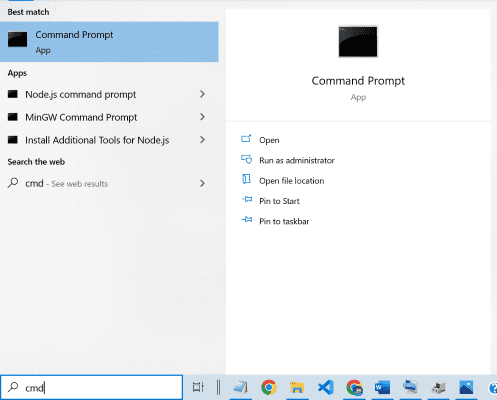
Zvolte „Ano“, pokud se zobrazí vyskakovací okno s dotazem, zda má příkazový řádek provádět změny ve vašem zařízení.
Do příkazového řádku zadejte SFC/scannow a stiskněte enter.
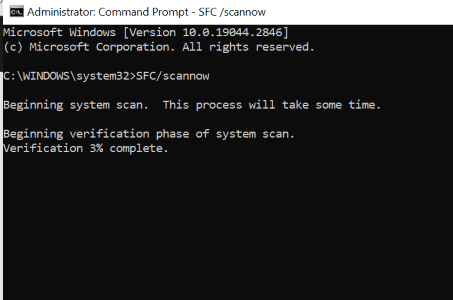
Po dokončení procesu restartujte systém a zkontrolujte, zda problém stále přetrvává.
Aktualizujte ovladače zařízení
Poškozené, zastaralé nebo nekompatibilní ovladače v zařízení mohou vést k chybě 0xc0000005. Opravme je tedy pomocí tohoto postupu.
- Otevřete Správce zařízení vyhledáním v panelu hledání Windows.
- Rozbalte „Ovladače disku“, čímž zobrazíte seznam dostupných ovladačů v rozbalovací nabídce.
- Klikněte pravým tlačítkem myši na každý z nich a vyberte „Aktualizovat ovladač“.
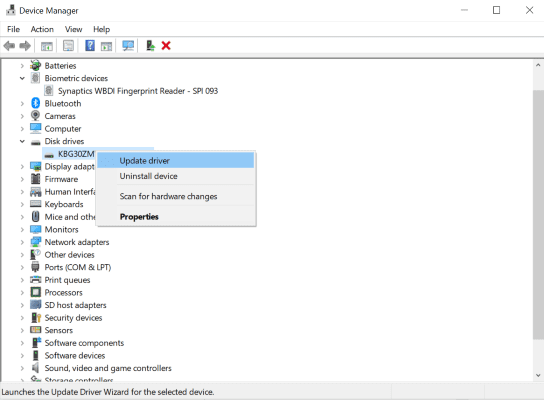
Proveďte to pro všechny ovladače, u kterých máte podezření, že mohou způsobovat chybu. Pokud si nejste jisti, aktualizujte je všechny.
Pokud se vám to zdá časově náročné, použijte specializovaný software pro aktualizaci ovladačů, který to udělá za vás. Podívejte se na dostupné aktualizace a vyberte si tu pravou.
Upravte soubory registru
Před provedením této opravy zálohujte soubory registru.
Krok 1: Stiskněte klávesy Windows+r a do dialogového okna zadejte regedit.
Krok 2: Najděte cestu k HKEY_LOCAL_MACHINESOFTWAREMicrosoftWindows NTCurrentVersionWindows.
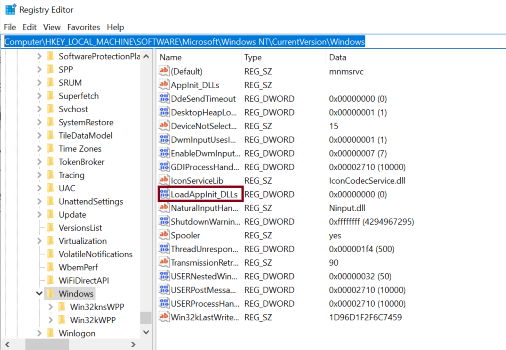
Krok 3: Dvakrát klikněte na „LoadAppInit_DLLs“ a změňte hodnotu z 1 na 0.
Krok 4: Kliknutím na „OK“ aplikujte změny.
Obnovení systému
Pokud si nejste jisti vadným softwarem, který jste nainstalovali, nebo nesprávnými změnami v nastavení, obnovení systému je výborný způsob, jak se zbavit chyby 0xc0000005. Mějte však na paměti, že funguje pouze v případě, že jste vytvořili bod obnovení před vznikem problémů.
Krok 1: Do vyhledávacího pole Windows zadejte „obnovení systému“ a klikněte na „Vytvořit bod obnovení“.
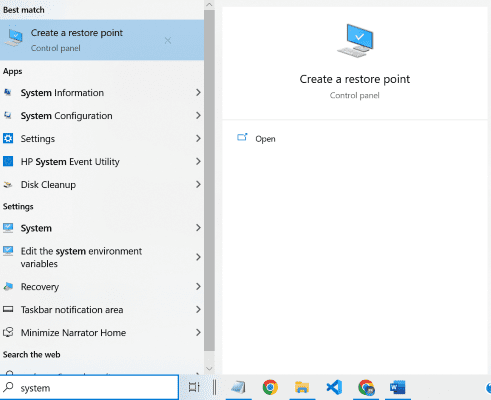
Krok 2: Klikněte na tlačítko „Obnovení systému“.
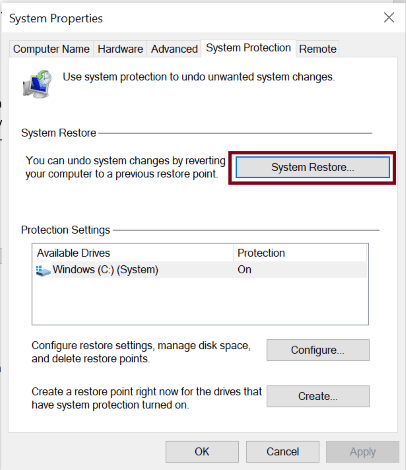
Krok 3: Vyberte „Doporučené obnovení“ a klikněte na „Další“ a poté „Dokončit“.
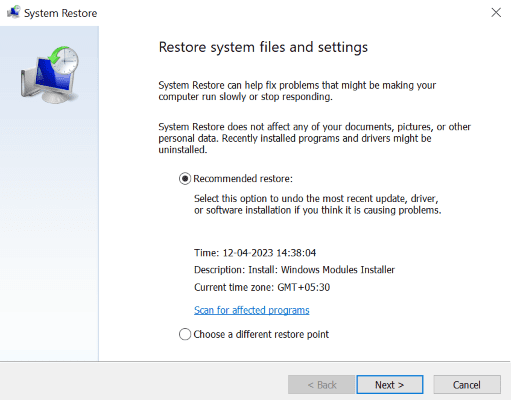
Doporučení pro prevenci chyby 0xc0000005
Udržujte software aktuální: Ujistěte se, že všechny aplikace, programy a operační systém jsou aktualizovány, aby se předešlo vzniku chyby 0xc0000005.
Používejte antivirový software: Viry a malware v systému způsobují řadu chyb a 0xc0000005 může být jednou z nich. Proto používejte spolehlivý antivirový program, abyste výskytu této chyby předešli.
Aktualizujte ovladače: Zastaralé nebo vadné ovladače mohou někdy vést k chybě 0xc0000005. Proto je pravidelně aktualizujte, abyste zajistili bezproblémový chod počítače.
Provádějte kontroly paměti: Pravidelně kontrolujte paměť RAM, abyste se ujistili, že je funkční a není poškozená. Můžete k tomu využít vestavěný diagnostický nástroj paměti Windows.
Závěrem
Osobně doporučuji vyzkoušet SFC scan a deaktivaci DEP, protože tyto metody mi pomohly, když mě tato otravná chyba trápila.
Jsem si jistý, že pomocí uvedených oprav se vám podaří chybu odstranit. Pokud by však žádná z výše uvedených metod nefungovala, můžete vyzkoušet vyčištění dočasných souborů.
Mohlo by vás také zajímat, jak opravit kód chyby systému Windows 0x80070057 a 0x800704cf.